»如何確定主機板的BIOS版本?
1.在開機時可以找到BIOS的版本 | 2.在BIOS設定中可以找到BIOS版本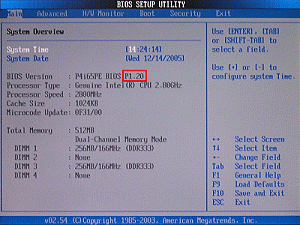 |
| »如何更新BIOS |
| ASRFLASH.EXE: Flash寫入程式包含在BIOS的WinZip壓縮檔裡。它通過將新的BIOS文件載入主機板的可編程ROM Flash晶片更新BIOS。要確定主機板的BIOS版本,請在啟動時按 [F2] 鍵進入BIOS設定,並從主選單檢查BIOS版本。長串的編號表示更新的BIOS文件。這個程式只能在純DOS模式下使用。 (如何確定主機板的BIOS版本?) |
這個 Flash 寫入程式並不適合所有的華擎主機板。請使用每一個BIOS文件裡的閃存程式更新對應的BIOS。同樣,華擎主機板必須使用華擎的閃存程式更新BIOS,那些未經認證的BIOS閃存工具將會導致主機板損壞。 |
| »更新BIOS的步驟 |
|
1.在開機時可以找到BIOS的版本 | 2.在BIOS設定中可以找到BIOS版本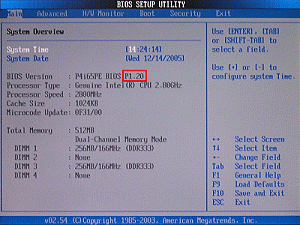 |
![]() 如果您在更新BIOS時遇到問題,切勿關閉您的系統,因為損壞的BIOS可能會導致您的系統無法開機。立即重複更新步驟,如果問題仍然存在,請刷回原先的BIOS。如果不能夠成功完成BIOS更新,您的系統可能無法啟動。如果發生此不幸,您的系統將需要技術服務支持。
如果您在更新BIOS時遇到問題,切勿關閉您的系統,因為損壞的BIOS可能會導致您的系統無法開機。立即重複更新步驟,如果問題仍然存在,請刷回原先的BIOS。如果不能夠成功完成BIOS更新,您的系統可能無法啟動。如果發生此不幸,您的系統將需要技術服務支持。